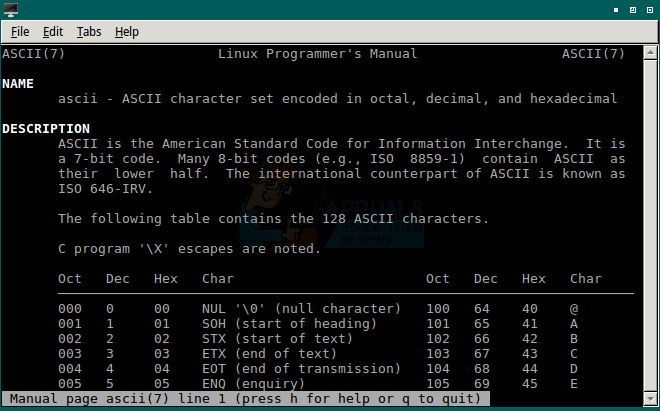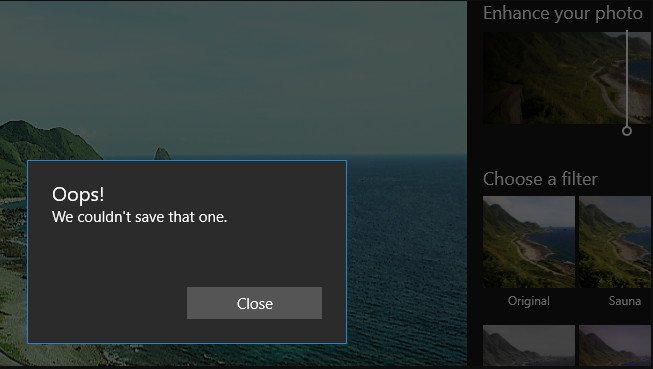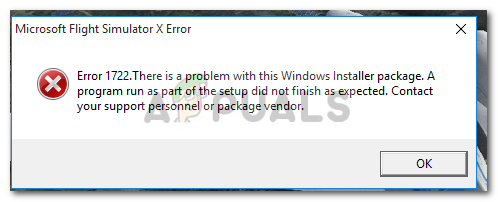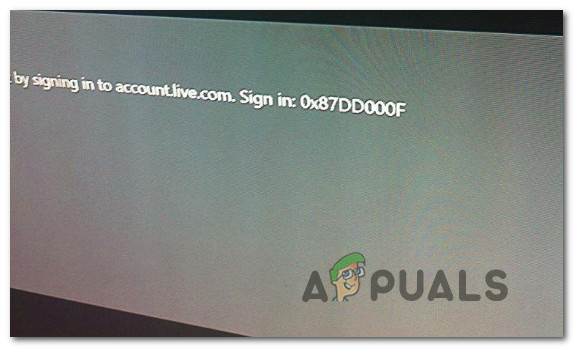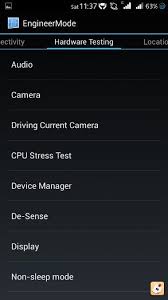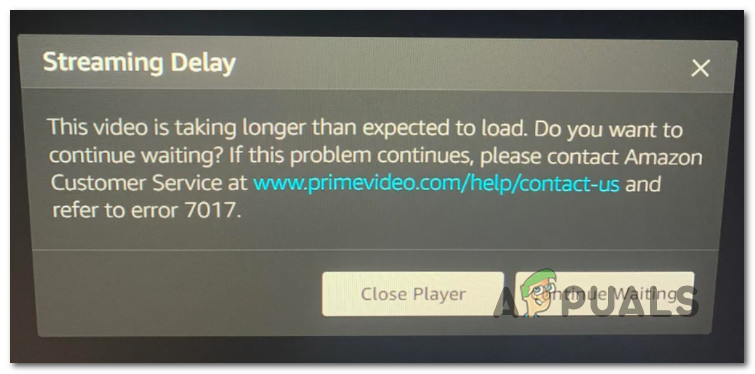Gelöst: Schritte zum Beheben des Outlook-Fehlers 0x80070002
Microsoft Outlook ist eine der am häufigsten verwendeten E-Mail-Anwendungen, die sich hervorragend in eine Reihe von von Microsoft erstellten Anwendungen integrieren lässt. Sie wird hauptsächlich von Windows-Benutzern verwendet, kann jedoch sowohl unter Windows als auch unter MACs ausgeführt werden. Die neueste Version von Outlook zum Zeitpunkt des Schreibens dieses Artikels ist Outlook 2016. Jede Anwendung, die auf einer Windows-Plattform ausgeführt wird, kann zuweilen zu Fehlern führen. Fehler 0x80070002 ist ein Windows-Fehler, wird jedoch auch in Outlook angezeigt. Der häufigste Grund für diesen Fehler ist, dass die Dateistruktur beschädigt ist oder auf das Verzeichnis, in dem Outlook PST erstellen möchte, oder auf eine andere Datei nicht zugegriffen werden kann. In diesem Handbuch werde ich nicht darauf eingehen, wie die Verzeichnisstruktur oder Beschädigung behoben werden kann. Wir werden Outlook jedoch dazu zwingen, ein anderes Verzeichnis zu verwenden, auf das zugegriffen werden kann.
Reparieren Sie beschädigte Systemdateien
Laden Sie Restoro herunter und führen Sie es aus, um nach beschädigten Dateien zu suchen HierWenn festgestellt wird, dass Dateien beschädigt sind und fehlen, reparieren Sie sie. Die folgenden Methoden beheben zwar Ihr Problem, diese Methode ist jedoch optional, wird jedoch empfohlen, da manchmal andere Software und Programme oder Add-Ins die Dateiintegrität ändern können, was ebenfalls zu solchen Problemen führen kann.
Standarddateispeicherorte
Standardmäßig gibt es zwei Speicherorte, an denen Outlook PSTs erstellen kann. Sie müssen sie manuell überprüfen. Dies sind:
AppData Local Microsoft Outlook
Dokumente Outlook-Dateien
Wenn auf einen dieser Pfade nicht zugegriffen werden kann, wird dieser Fehler angezeigt.
Fehler 0x80070002 beim Einrichten eines neuen Kontos in Outlook
Wenn Sie ein neues Konto eingerichtet haben und diesen Fehler erhalten, bedeutet dies wahrscheinlich, dass auf den Pfad, in dem das PST erstellt werden soll, nicht zugegriffen werden kann. Sie können dies überprüfen, indem Sie den Pfad manuell suchen und öffnen (siehe Standardpfade oben) und versuchen, ihn über den Windows Explorer zu öffnen. Um dies zu beheben, verwenden wir die Registrierungsmethode, um den Pfad zu bearbeiten und Outlook zu zwingen, einen anderen Speicherort zu verwenden.
Gehen Sie zu Dokumente -> und erstellen Sie einen neuen Ordner mit dem Namen Outlook2. Stellen Sie sicher, dass Sie Dateien in diesem Ordner erstellen und jede Datei als Test erstellen können, um sicherzustellen, dass sie zugänglich und beschreibbar ist. Wenn Sie fertig sind, notieren Sie sich den vollständigen Pfad. Wenn es sich in Dokumenten befindet, sollte es ähnlich sein wie
C: Benutzer IHR BENUTZERNAME Dokumente Outlook2
Halten Sie dann die Windows-Taste gedrückt und drücken Sie R. Geben Sie regedit ein und drücken Sie die Eingabetaste.
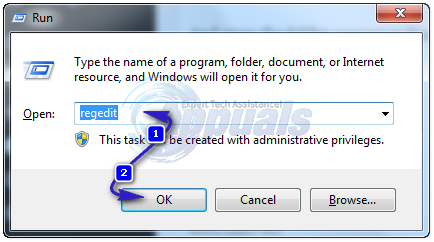
Der Windows-Registrierungseditor wird geöffnet. Navigieren Sie zum folgenden Pfad:
HKEY_CURRENT_USER Software Microsoft Office
Öffnen Sie den Ordner, der Ihrer Office-Version entspricht.
Outlook 2007 = 12
Outlook 2010 = 14
Outlook 2013 = 15
Outlook 2016 = 16
Der Pfad sollte dann so aussehen
HKEY_CURRENT_USER Software Microsoft Office 15 (Ihre Büronummer Outlook
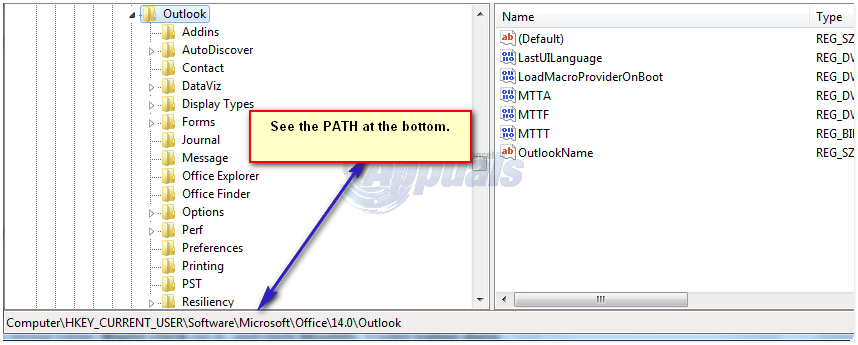
Wenn Outlook im linken Bereich hervorgehoben ist, klicken Sie mit der rechten Maustaste in einen leeren Bereich im rechten Bereich und klicken Sie auf Neu> Zeichenfolgenwert. Geben Sie dem Zeichenfolgenwert den Namen ForcePSTPath.
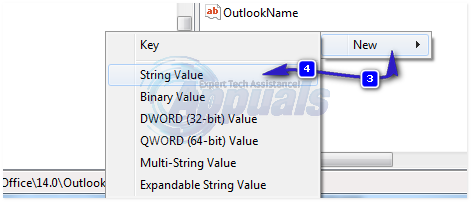
Klicken Sie mit der rechten Maustaste darauf und klicken Sie auf Ändern. Geben Sie unter Wertdaten den vollständigen Speicherort für die PST-Datei ein, die Sie zuvor notiert / erstellt haben. OK klicken. Schließen Sie das Registrierungseditorfenster.

Führen Sie nun Microsoft Outlook aus und fügen Sie das Konto erneut hinzu. Es sollte ohne Probleme funktionieren.
Nachdem Sie die obigen Schritte ausgeführt haben, funktioniert alles, was mit PST zu tun hat, sei es beim Importieren, Hinzufügen einer neuen PST oder Erstellen einer neuen PST-Datei, ohne Probleme und wird an dem von Ihnen erstellten neuen Speicherort gespeichert.